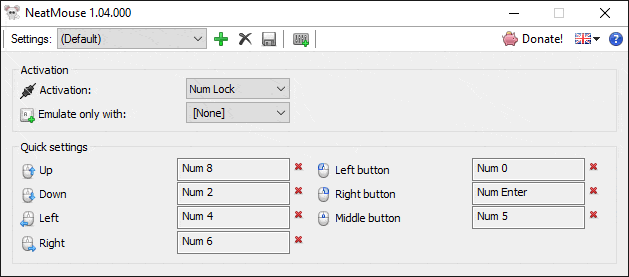No es habitual, pero ocurre en más de una ocasión, sobre todo cuando tenemos conectado a nuestro ordenador con Windows un ratón inalámbrico. Estas conexiones suelen ser a través de bluetooth. Si el ratón se ha quedado sin batería o el sistema de conexión falla, el puntero no se mueve por la pantalla y los botones no responden.
Muchos usuarios cuando ocurre lo anterior no saben que hacer. No son capaces de utilizar la combinación de teclas con el fin de cerrar programas o de apagar el sistema. Por ello no está de más el instalar una aplicación gratuita como NeatMouse, que es capaz de realizar las mismas funciones que el ratón pero utilizando diferentes teclas.
¿Qué ofrece NeatMouse?
Se trata de una herramienta muy sencilla, que ocupa muy poco espacio y absorbe pocos recursos, que es capaz de utilizar el teclado con el fin de controlar el cursor y los botones del ratón. Es ideal para resolver los fallos especificados en el apartado anterior y también para ser utilizada por personas con problemas de movilidad. Pero aún ofrece más, también es capaz de trabajar con mayor precisión que el ratón, permitiendo llevar a cabo movimientos de corto recorrido, casi imposibles de realizar con el ratón.
Características
Entre las características que ofrece NeatMouse destacan las siguientes:
- Puede ser activado por una de las siguientes teclas: Num Lock, Scroll Lock, Caps Lock, o mediante la tecla de acceso directo personalizado.
- Selecciona una de las teclas Ctrl, Alt o Shift, o los botones, para los modificadores de velocidad alternativos. Cuando se presiona este botón, el puntero del ratón se mueve con una velocidad alternativa.
- Selecciona así mismo uno de los modos Ctrl, Alt o Shift sin emulación. Cuando se presiona este botón y presionas un botón del teclado vinculado a la acción del ratón, este botón realiza su tarea principal como si no hubiera emulación de ratón.
- Especifica la velocidad del ratón regular y alternativa.
- Las teclas de enlace sirven para mover el ratón a la izquierda, a la derecha, arriba, abajo y en diagonal.
- Es posible unir teclas para hacer clic con el botón izquierdo, hacer clic con el botón derecho, y hacer clic con el botón central del ratón.
- Se pueden unir teclas para desplazarse hacia arriba y hacia abajo.
- Administra la configuración de usuario personalizada: si usas la versión portátil de NeatMouse, puedes crear configuraciones diferentes para tu ordenador portátil y para una estación de trabajo.
- En el teclado numérico se ubican por defecto las teclas de control del ratón.
Acceso
Para conseguir esta aplicación hay que acceder a NeatMouse. Existen dos versiones de la misma, una instalable y otra portable.